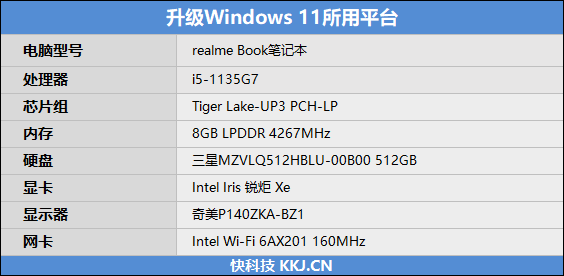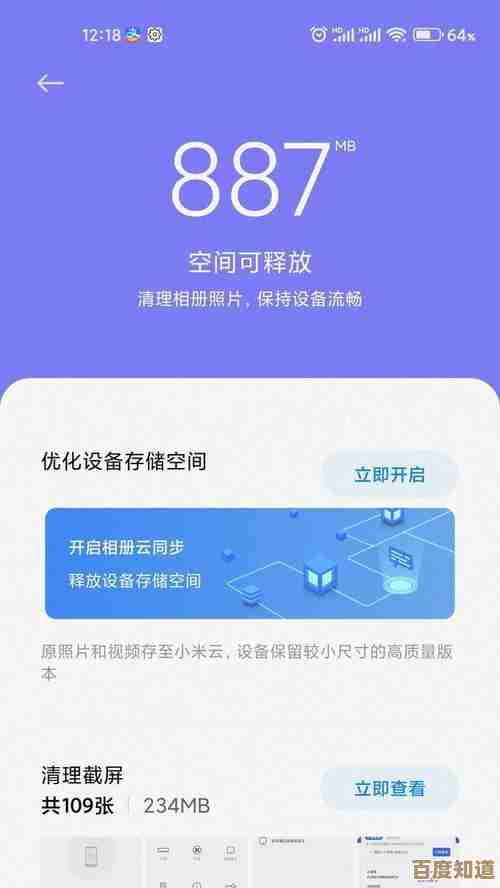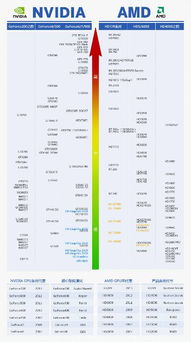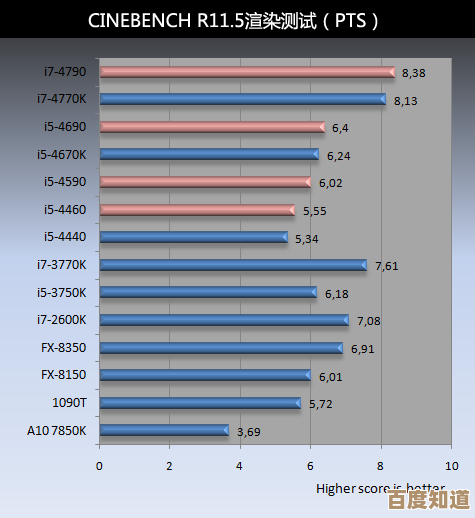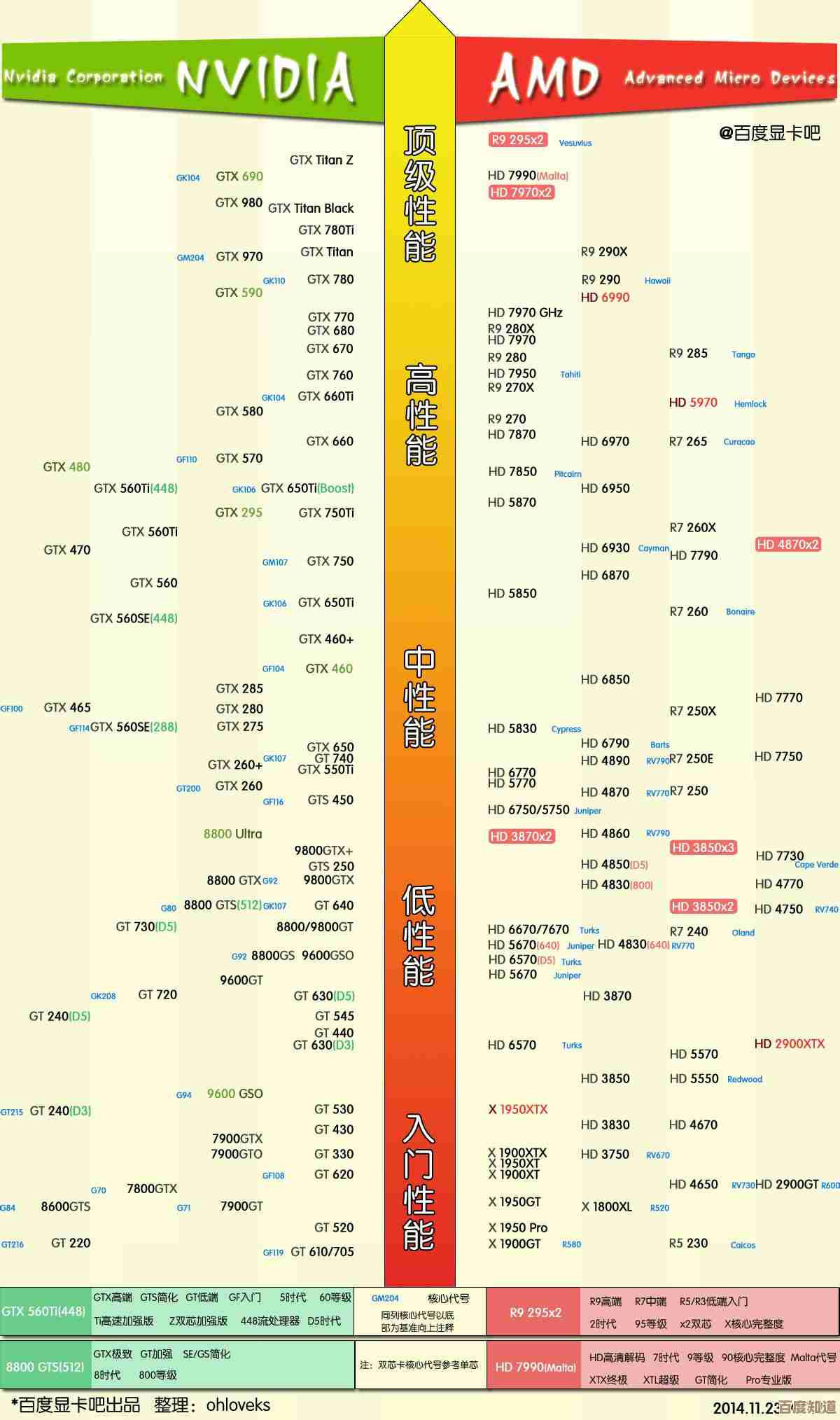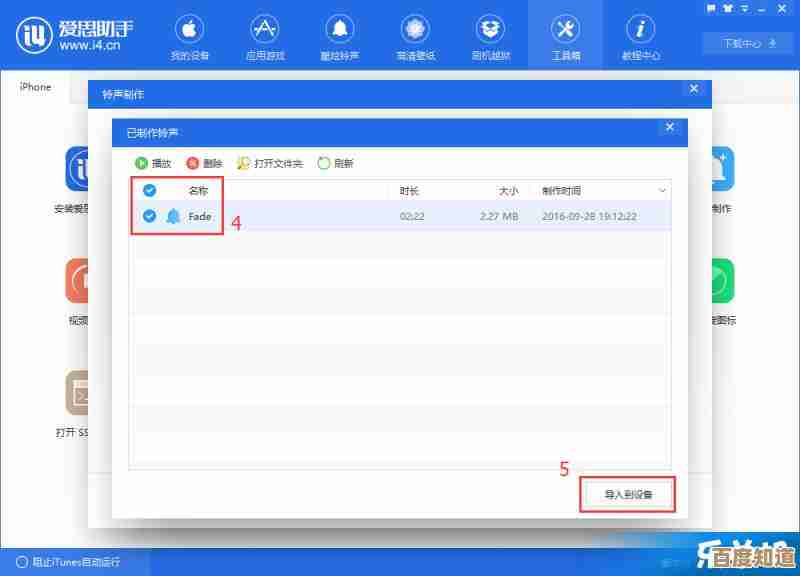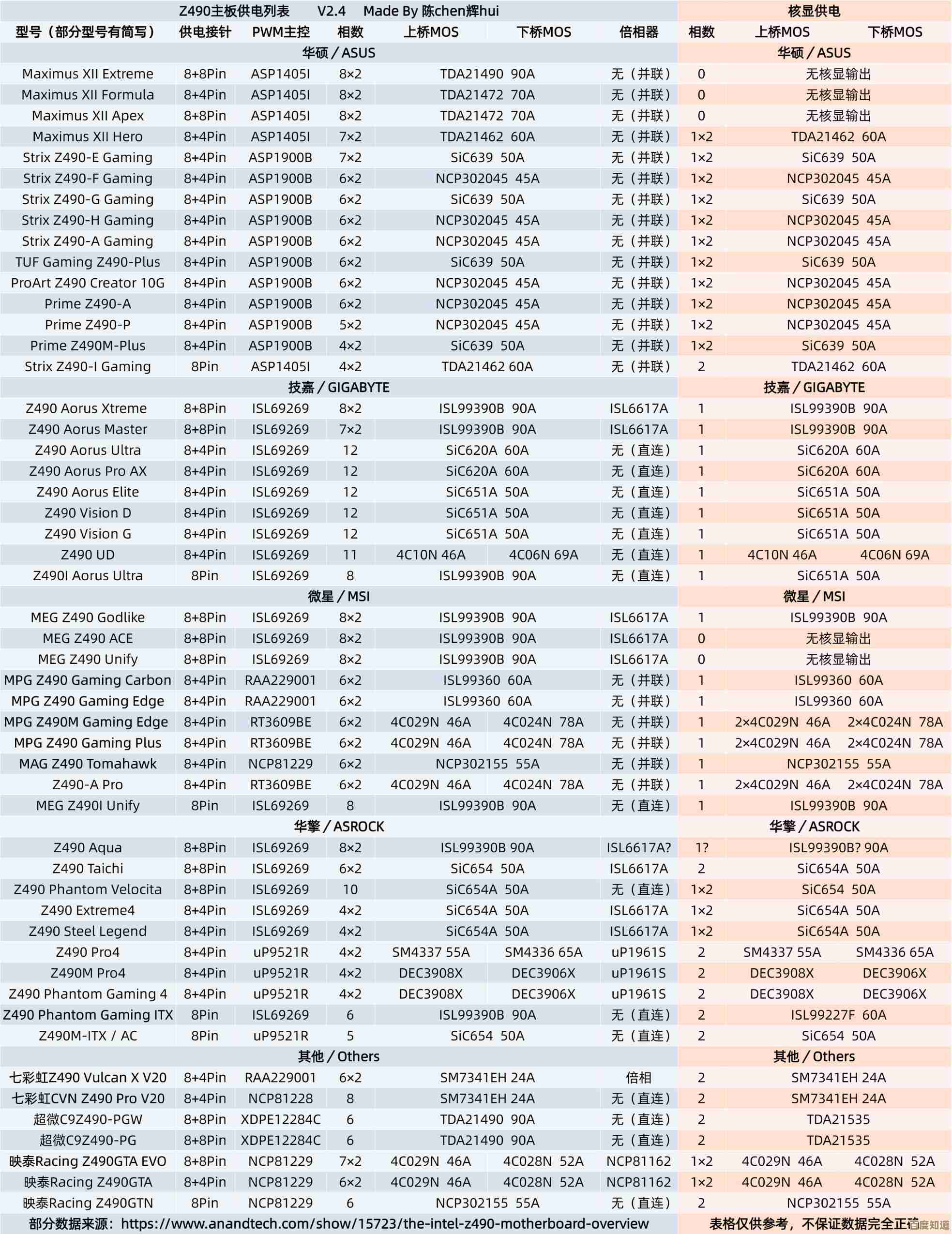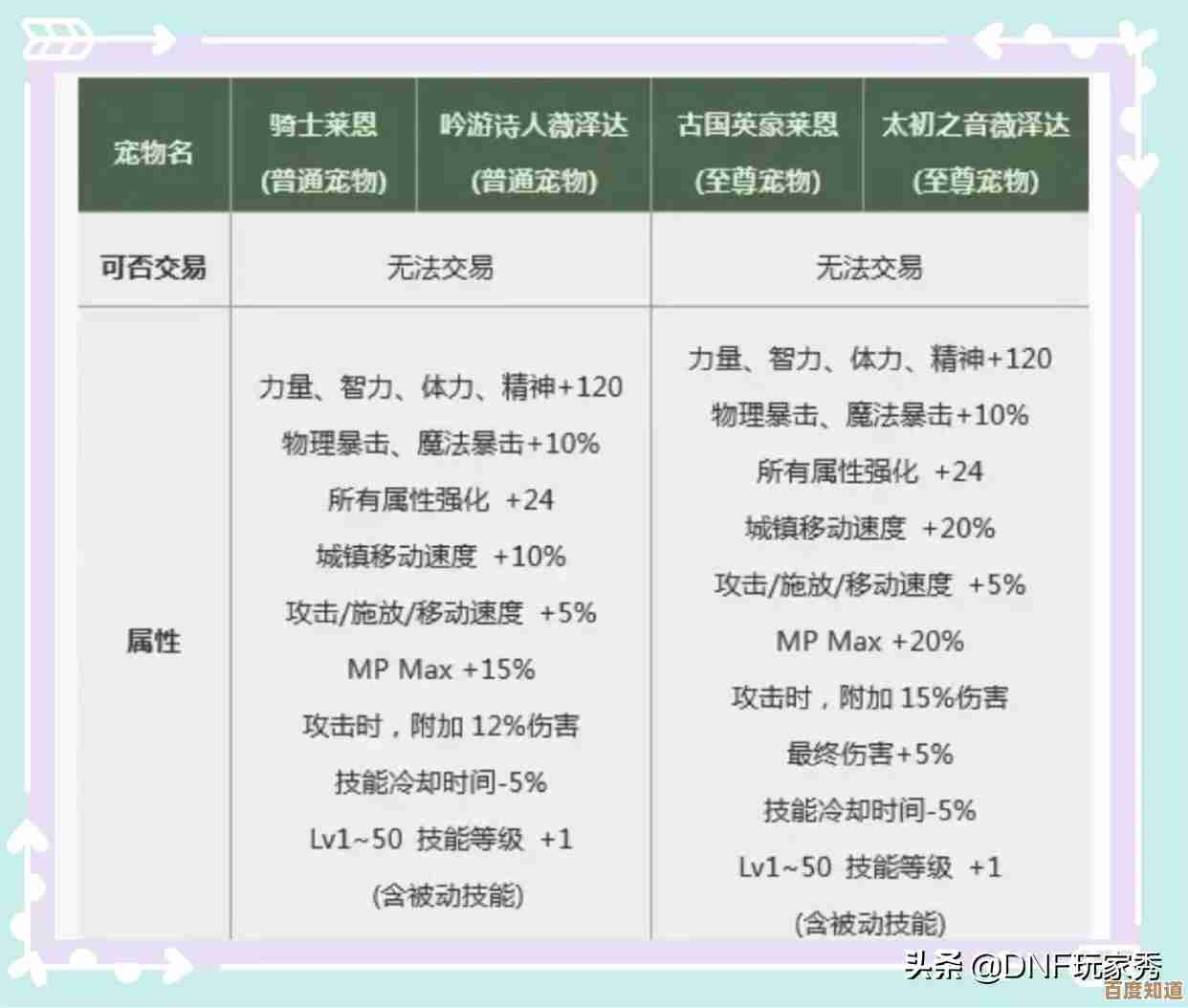新手必看!小鱼带您玩转FlashFXP,从入门到精通
- 问答
- 2025-11-08 04:32:53
- 1
(根据“小鱼软件资讯”等网络教程整理)
嘿,新手朋友们,大家好!我是小鱼,今天咱们不聊复杂的,就手把手地带你认识一个传文件的老牌利器——FlashFXP,别看它界面好像有点年头,但在稳定性和速度上,很多专业人士都离不开它,别怕,跟着我的步子,保证你从一脸懵到轻松玩转!
第一站:认识一下我们的“新朋友”FlashFXP
简单说,FlashFXP就是一个专门在你自己电脑和远程服务器之间“搬东西”的软件,你做了一个漂亮的个人网站,需要把网页文件、图片上传到服务器上,或者你想从网上下载一些资源到自己的电脑里,用它就非常方便,它的核心功能是FTP,你可以理解成一条专门用来传输文件的“高速公路”。
第二站:第一次启动与基础设置
安装好后,第一次打开可能会弹出一些设置窗口,别慌,我们一步步来。
- 语言设置:如果打开是英文界面,找到菜单栏的“Options” -> “Preferences”(或者直接按F6键),在弹出的窗口中找到“Language”,把它改成“Chinese.lng”,重启软件就是熟悉的中文啦!
- 站点管理器是关键:这是FlashFXP的“通讯录”!所有你要连接的服务器信息都保存在这里,点击软件左上角那个像闪电一样的图标,或者按F4键,就能打开“站点管理器”。
第三站:如何连接你的第一个服务器?(重中之重)
这一步是核心,但一点也不难,在“站点管理器”里,点击“新建站点”,给它起个你容易记的名字,我的个人网站”。
你需要填写以下几个关键信息,这些信息通常由你的服务器提供商(比如买网站空间的地方)提供:
- 服务器地址(IP或URL):就像服务器的门牌号,ftp.yourdomain.com”或一串数字“123.123.123.123”。
- 用户名:你的登录账号。
- 密码:对应的密码。
- 端口:一般是21,如果提供商没特别说明,就不用动它。
填好后,可以点“应用”保存,然后直接点击“连接”,如果信息正确,你就能成功登录啦!软件界面通常会分成两半,左边是你自己电脑的文件,右边就是远程服务器上的文件。
第四站:开始“搬砖”——文件传输
连接成功后,传输文件简单得超乎想象!
- 上传:在左边窗口找到你自己电脑上想传的文件或文件夹,直接用鼠标拖到右边服务器的窗口里,松开手,传输就开始了!你会看到底部有进度条和速度显示。
- 下载:反过来,在右边服务器窗口找到想要的文件,拖到左边你自己电脑的窗口里就行。
- 小技巧:你可以像在电脑上一样,用Ctrl或Shift键同时选中多个文件,然后一起拖拽,传输队列会按顺序完成,非常省心。
第五站:玩转进阶小技巧,效率翻倍
当你熟悉基础操作后,这些技巧能让你的体验更上一层楼:
- 队列管理:如果你要传很多文件,又不希望它们同时进行挤占网速,可以右键文件选择“队列传输”,这样文件会进入底部的传输队列列表,一个一个按顺序传,不会乱套,你还可以暂停、调整队列顺序。
- 文件比较:有时候你不确定服务器上的文件和本地文件哪个是新版本,可以同时选中左右两边同一个文件夹,然后右键选择“比较文件夹”,FlashFXP会用颜色标记出有差异的文件,防止传错。
- 断点续传:这是FlashFXP的大优势!如果传一个大文件时网络突然断了,别担心,重新连接后,再次传输同一个文件,它会智能地问你是否从断开的地方继续传,不用重头再来,节省大量时间。
- 强制覆盖提示:在“选项” -> “参数设置” -> “传输”里,可以设置文件重名时的操作,建议新手选择“提示”,这样每次覆盖前都会问你,避免误操作把重要文件覆盖掉。
第六站:小鱼贴心提醒
- 安全第一:保管好你的站点密码,在站点管理器里,如果是在公共电脑使用,尽量不要勾选“保存密码”。
- 耐心是美德:传输很多小文件时,速度可能不如传一个大文件快,这是正常的,因为每传一个文件都要建立一次连接。
- 遇到问题别怕:如果连不上,首先检查站点管理器里的地址、用户名、密码和端口号是否百分百正确,一个字母都不能错,最常见的问题都出在这里。
好了,以上就是小鱼带你玩转FlashFXP的入门指南,从连接服务器到熟练传输,再到使用一些小技巧,一步步来,你很快就能成为文件传输小能手了!多动手试一试,光看是学不会的哦,祝您使用愉快!
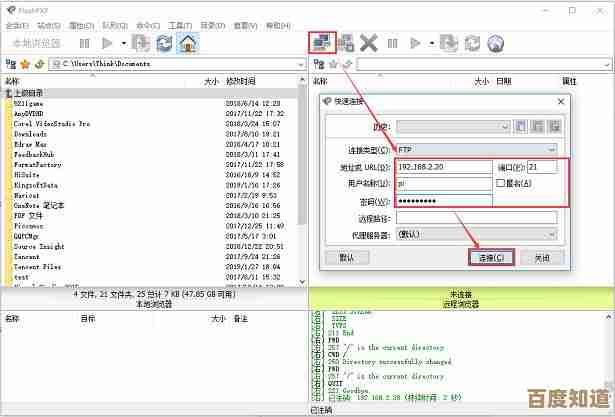
本文由颜泰平于2025-11-08发表在笙亿网络策划,如有疑问,请联系我们。
本文链接:http://waw.haoid.cn/wenda/60720.html